Avendo a disposizione la fattura acquisto in formato xml, fattura elettronica, è possibile chiedere a SETTE di leggere le informazioni in esso contenute e di predisporre la scrittura di prima nota corrispondente. La creazione della scrittura si attiverà in maniera Semi-Automatica ossia, SETTE pre-compilerà per quanto possibile, permettendo di apportare le eventuali modifiche necessarie prima di confermare.
In fase di salvataggio dei dati, SETTE importerà automaticamente il file xml associandolo alla scrittura stessa e di conseguenza rendendolo disponibile in qualsiasi momento sia per la consultazione che per la funzione di invio al consulente fiscale.
La nuova funzione di inserimento non sostituisce quella classica ma la affianca fornendo un strumento in più.

Selezionato il file xml da importare, firmato o meno che sia, SETTE verificherà l'esistenza del fornitore nei suoi archivi, se questi viene trovato verrà proposta la funzione di identificazione per permettere di confermare l'identificazione. Se al contrario il fornitore è “nuovo” verrà mostrata la finestra di inserimento dello stesso già precompilata con i dati estratti dal file.
Completata la fase di identificazione o inserimento del fornitore, verrà chiesto di confermare la data di ricezione del file stesso, fatto questo si avrà la finestra di prima nota compilata in ogni sua parte.
Il come verrà creata la scrittura dipende dalle configurazioni dei documenti di carico accessibile dal menu “Servizio” → “Parametri documenti” → “Documenti di carico”.
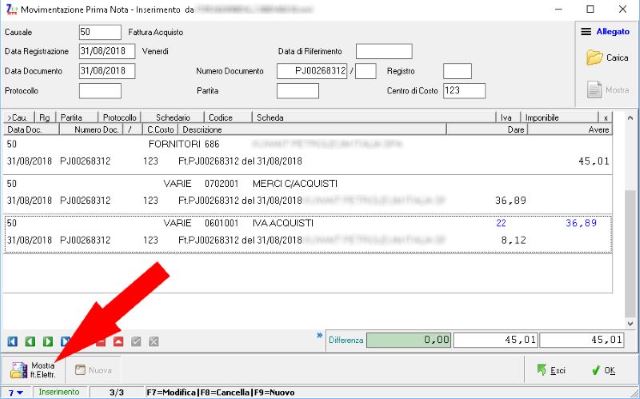
Premendo il tasto “Mostra Ft.Elettr” SETTE mostrerà in parallelo alla finestra di prima nota, la fattura elettronica nella sua interezza in modo da poter verificare ogni dato in essa contenuto.
Vi ricordo che ogni fattura elettronica viene consegnata dal sistema di interscambio accompagnata da un file metadati ossia un ulteriore file xml contnenete una sorta di ricevuta di accompagno della fattura stessa. Tale file può a sua volta essere visualizzato e caricato tramite la funzione “mostra ricevuta di notifica da file xml”.